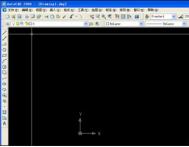CAD拉伸命令S不能移动怎么办?
在CAD中拉伸命令S不能拉伸块的原因,其实很简单。块的基点没在块上,离块太远了,所以用S命令框选的时候没选上基点。



1、如果先用鼠标点击选择块,然后再用S移动,就可以移动。
2、或者把块打散,重新生成块。把拾取点选择在块上就行了。如下图所示。

CAD怎么新建图层图纸?
当大家时用CAD一段时间后,对命令有了一定的了解,开始画复杂图形的时候,会用到图层的命令,图层方便同一属性的管理,比如画可以区分自己所画的辅助线和实例图。
1、首先我们打开我们的CAD软件,之后点击页面左上方的图层管理

2、此时打开的是图层管理窗口,此时右键点击中间的空白处,在右tulaoshi.com键菜单中,点击新建图层

3、此时就已经新建了一个图层,我们可以对其进行命名,例如命名为first,当然不同的类型,你最好定义的容易识别

4、之后我们点击颜色,对其颜色进行更改,这个会影响所化图形的颜色,方便区分

5、此时我们选择我们要用的一种颜色,建议用比较明显的颜色,方便区分和识别

6、最后别忘了要点击下确定,我们打开我们左上角的图层,我们发现我们的图层已经建立好了

CAD绘制长方体立体图教程
在使用CAD时我们常常都是使用CAD来进行平面图形的绘制,但是CAD其实也强大的立体图绘制功能,因此在这里给大家介绍CAD立体图的绘制技巧。下面图老师小编就为大家介绍CAD绘制长方体立体图方法,希望能对大家有所帮助!
方法/步骤。
一般我们进入CAD时都是处于二维图形绘制的界面,因此我们首先需要进入三维图形绘制模式。如图模式的切换在图中左上角部分。

点击俯视连个字,会弹出如下界面,然后我们选择西南等轴测作为我们的视图。
(也可根据需要选择其他立体视图)

通过视图调整进行调整

点击菜单

选择长方体

使用长方体

选择第一个点

选择第二个点
(本文来源于图老师网站,更多请访问http://m.tulaoshi.com/cadjc/)
选择最后一个点
(本文来源于图老师网站,更多请访问http://m.tulaoshi.com/cadjc/)
完成


以上就是CAD绘制长方体立体图教程,希望大家喜欢!